如何在 Excel 中将 true false 转换为复选框?
例如,您在一个调查表中有一列填满了“TRUE”和“FALSE”,您希望将 true 转换为已勾选的复选框,将 false 转换为未勾选的复选框,那么在 Excel 中该如何处理呢?本文为您介绍了一些解决方案。
- 在 Excel 中将 true false 转换为复选框标记
- 使用 VBA 将 true false 转换为复选框控件
- 使用一个神奇工具将 true false 转换为复选框控件
- 更多关于插入、格式化和编辑复选框的文章...
在 Excel 中将 true false 转换为复选框标记
假设您在两列中列出了数字,如果第一列中的数字大于第二列中的数字,则显示 TRUE,否则显示 FALSE,如下截图所示。现在,您可以更改公式以轻松地在 Excel 中将 TRUE 或 FALSE 转换为复选框标记。
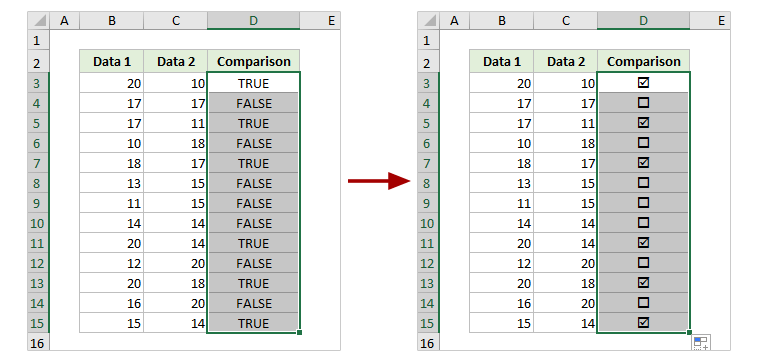
将原始公式更改为 =IF(原始公式,"þ","¨")
1. 在这种情况下,我使用公式 =B3>C3 来比较两列中的数字。因此,我将把原始公式更改为如下所示,然后拖动自动填充句柄到其他单元格。
=IF(B3>C3,"þ","¨")
2. 保持公式单元格选中状态,右键单击,并从上下文菜单中选择 设置单元格格式。
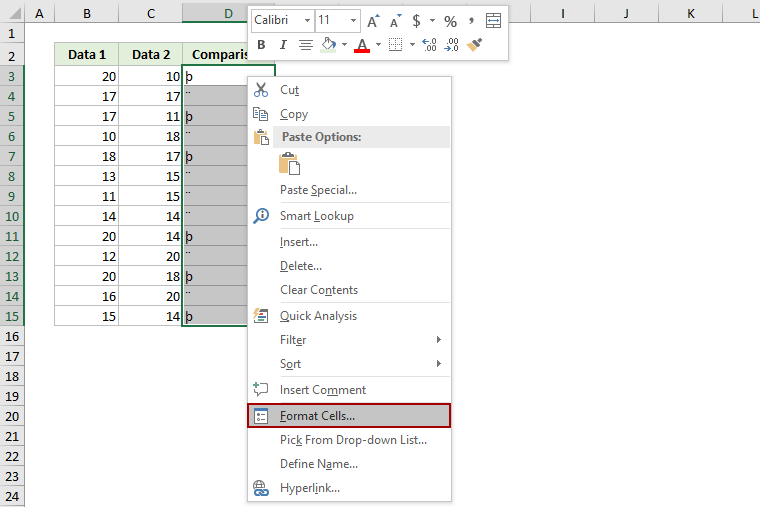
3. 在 设置单元格格式 对话框中,转到 字体 选项卡,从 字体 列表框中选择 Windings,然后点击 确定 按钮。
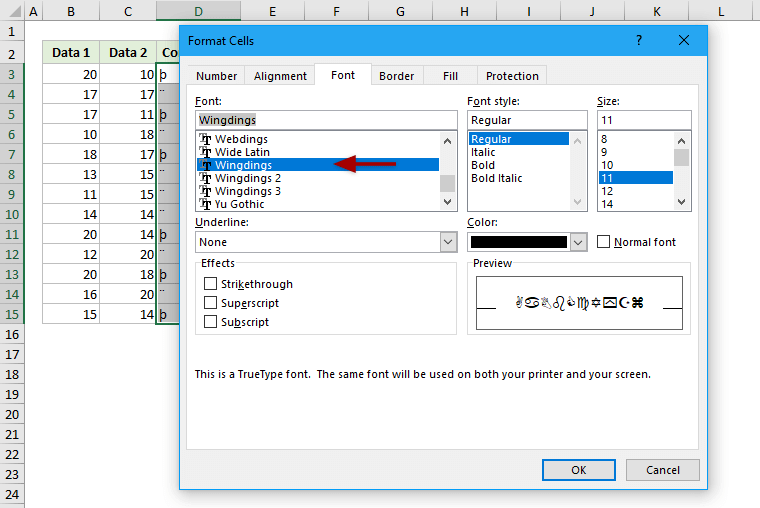
现在,您会看到特殊字符被转换为已勾选的复选框和未勾选的复选框。请参见截图:
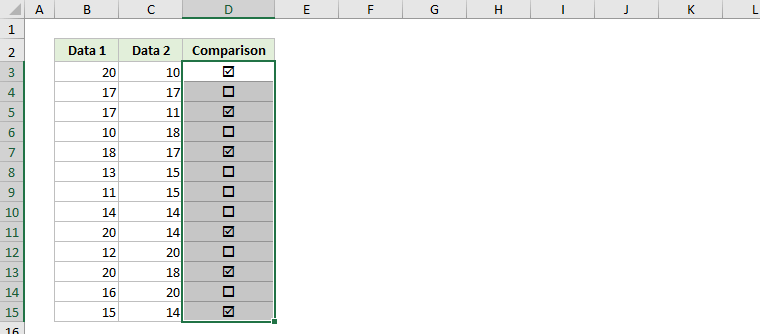
注意:
- 如果您手动输入了文本“True”或“False”(应提前将单元格格式设置为文本),则可以使用此公式 =IF(D3="True","þ","¨") 将其更改为复选框。
- 复选框标记将根据原始公式的返回值自动更改。
使用 VBA 将 true false 转换为复选框控件
本节将介绍一个 VBA 宏,用于在 Excel 中将多个 true 和 false 转换为复选框控件。请按照以下步骤操作:
1. 选择等于“TRUE”和“FALSE”的单元格,这些单元格将被转换为复选框。
2. 同时按下 Alt + F11 键打开 Microsoft Visual Basic for Applications 窗口。
3. 单击 插入 > 模块,然后将以下 VBA 代码粘贴到新的模块窗口中。
VBA:在 Excel 中将 TRUE 和 FALSE 转换为复选框控件
Sub ConvertTrueFalseToCheckbox()
Dim xCB As CheckBox
Dim xRg, xCell As Range
Application.ScreenUpdating = False
On Error Resume Next
Set xRg = Selection
For Each xCB In ActiveSheet.CheckBoxes
xCB.Delete
Next
For Each xCell In xRg
If (UCase(xCell.Value) = "TRUE") Or (UCase(xCell.Value) = "FALSE") Then
Set xCB = ActiveSheet.CheckBoxes.Add(xCell.Left, xCell.Top, cDblCheckboxWidth, xCell.Height)
xCB.Value = xCell.Value
xCB.LinkedCell = xCell.Address
xCB.Text = ""
End If
Next
Application.ScreenUpdating = True
End Sub4. 按下 F5 键或单击 运行 按钮运行此 VBA。
然后,您会看到所有选定的 TRUE 和 FALSE 都被转换为复选框控件。TRUE 被转换为已勾选的复选框,FALSE 被转换为未勾选的复选框。请参见截图:
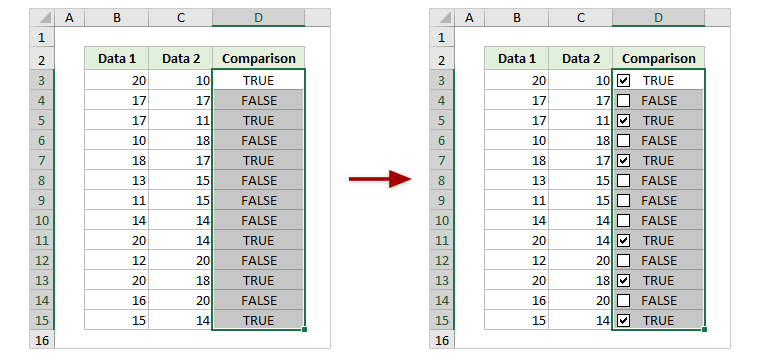
注意:
- 您可以根据需要勾选或取消勾选这些复选框。如果您勾选了一个 FALSE 复选框,FALSE 将自动更改为 TRUE,反之亦然。
- 如果您将此 VBA 应用于公式单元格(返回 TRUE 和 FALSE 的单元格),复选框将根据公式的返回值自动更改。但是,在您手动勾选或取消勾选这些复选框后,它们将不再根据公式返回值进行更改。
使用一个神奇工具将 true false 转换为复选框控件
如果您安装了 Kutools for Excel,您可以应用其 批量插入复选框 功能,通过一次点击在 Excel 中批量插入多个复选框控件。
Kutools for Excel - 包含超过 300 种实用工具,适用于 Excel。全功能免费试用 60 天,无需信用卡! 立即获取
1. 选择等于“TRUE”和“FALSE”的单元格,这些单元格将被转换为复选框,然后单击 Kutools > 插入 > 批量插入复选框。

2. 现在,每个选定的单元格中都会插入一个复选框控件。您可以根据需要手动勾选这些复选框。
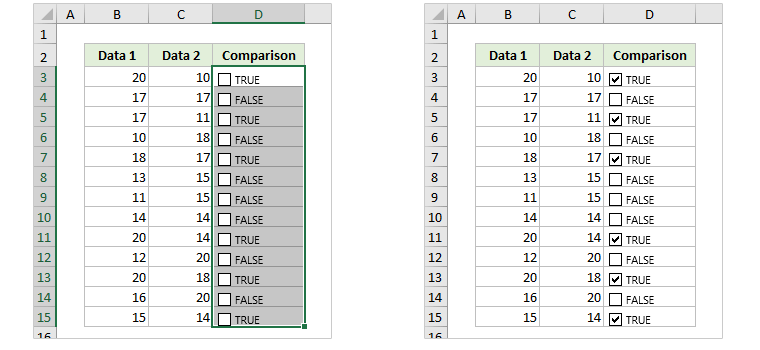
相关文章:
最佳Office办公效率工具
| 🤖 | Kutools AI 助手:以智能执行为基础,彻底革新数据分析 |代码生成 |自定义公式创建|数据分析与图表生成 |调用Kutools函数…… |
| 热门功能:查找、选中项的背景色或标记重复项 | 删除空行 | 合并列或单元格且不丢失数据 | 四舍五入…… | |
| 高级LOOKUP:多条件VLookup|多值VLookup|多表查找|模糊查找…… | |
| 高级下拉列表:快速创建下拉列表 |依赖下拉列表 | 多选下拉列表…… | |
| 列管理器: 添加指定数量的列 | 移动列 | 切换隐藏列的可见状态 | 比较区域与列…… | |
| 特色功能:网格聚焦 |设计视图 | 增强编辑栏 | 工作簿及工作表管理器 | 资源库(自动文本) | 日期提取 | 合并数据 | 加密/解密单元格 | 按名单发送电子邮件 | 超级筛选 | 特殊筛选(筛选粗体/倾斜/删除线等)…… | |
| 15大工具集:12项 文本工具(添加文本、删除特定字符等)|50+种 图表 类型(甘特图等)|40+实用 公式(基于生日计算年龄等)|19项 插入工具(插入二维码、从路径插入图片等)|12项 转换工具(小写金额转大写、汇率转换等)|7项 合并与分割工具(高级合并行、分割单元格等)| …… |
通过Kutools for Excel提升您的Excel技能,体验前所未有的高效办公。 Kutools for Excel提供300多项高级功能,助您提升效率并节省时间。 点击此处获取您最需要的功能……
Office Tab为Office带来多标签界面,让您的工作更加轻松
- 支持在Word、Excel、PowerPoint中进行多标签编辑与阅读。
- 在同一个窗口的新标签页中打开和创建多个文档,而不是分多个窗口。
- 可提升50%的工作效率,每天为您减少数百次鼠标点击!
所有Kutools加载项,一键安装
Kutools for Office套件包含Excel、Word、Outlook和PowerPoint的插件,以及Office Tab Pro,非常适合跨Office应用团队使用。
- 全能套装——Excel、Word、Outlook和PowerPoint插件+Office Tab Pro
- 单一安装包、单一授权——数分钟即可完成设置(支持MSI)
- 协同更高效——提升Office应用间的整体工作效率
- 30天全功能试用——无需注册,无需信用卡
- 超高性价比——比单独购买更实惠